主编教您win7家庭普通版如何升级,系统技术
导读:系统技术系统技术 顾名思义,win7家庭普通版是专门针对家庭用户或普通用户使用的,是win7版本中功能最少的一款版本,所以很多朋友就想将win7家庭普通版升级为高级一点的版本,thinkpad电脑技术热线上门修电脑。

顾名思义,win7家庭普通版是专门针对家庭用户或普通用户使用的,是win7版本中功能最少的一款版本,所以很多网站seo优化课程朋友就想将win7家庭普通版升级为高级一点的版本,可是该如何升级呢?今天,我给大家带来了升级教程,一起来学习一下吧
虽然win8、win10系统相继发布,但是win7系统凭借完美的兼容性和稳定性深得大家喜爱,使用用户也是最多。下面,我网站推广优化seo就教使用家庭普通版的用户如何升级为旗舰版,有需要就赶紧来看看吧
升级过程电脑不能断电,请保持电源稳定,笔记本最好选择连接电源
1、点击桌面开始按钮,找到Windows Anytime Upgrade并单击
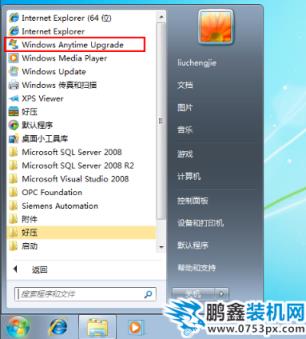
家庭普通版电脑图解1
2、弹出界面,选择“输入升级密钥”
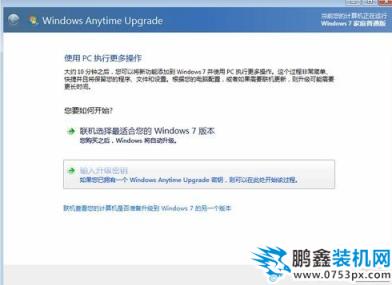
系统升级电脑图解2
3、小编整理一些升级密钥,大家可以试一下
RHTBY-VWY6D-QJRJ9-JGQ3X-Q2289
49PB6-6BJ6Y-KHGCQ-7DDY6-TF7CD三星
342DG-6YJR8-X92GV-V7DCV-P4K27戴尔
22TKD-F8XX6-YG69F-9M66D-PMJBM 联想
6K2KY-BFH24-PJW6W-9GK29-TMPWP
236TW-X778T-8MV9F-937GT-QVKBB
87VT2-FY2XW-F7K39-W3T8R-XMFGF
KH2J9-PC326-T44D4-39H6V-TVPBY
4、接着点我接受之后再点升级。
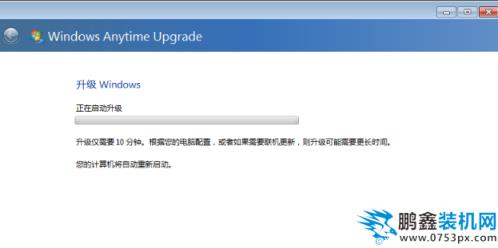
win7家庭普通版升级电脑图解3
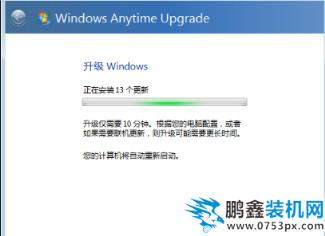
win7电脑图解如何seo优化推广网站4
5、自动重启三次升级成功。
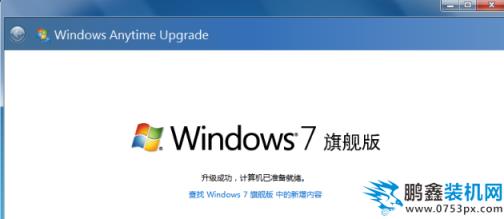
win7电脑图解5
以上就是win7家庭版升级旗舰版的方法了,你升级成功了吗?
相关thinkpad电脑技术热线上门修电脑。声明: 本文由我的SEOUC技术文章主页发布于:2023-06-26 ,文章主编教您win7家庭普通版如何升级,系统技术主要讲述教您,普通,系统技术网站建设源码以及服务器配置搭建相关技术文章。转载请保留链接: https://www.seouc.com/article/it_20416.html

















